设置启动分区是计算机操作中的一项重要任务,它决定了操作系统的引导和运行,以下是详细的步骤:
方法一:使用Windows自带的磁盘管理工具
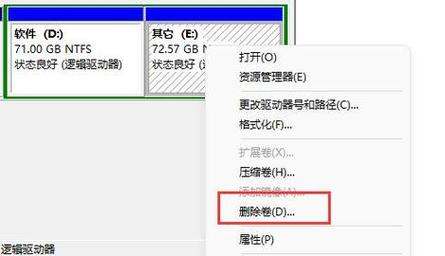
1、打开磁盘管理:按“Windows + R”键,输入“diskmgmt.msc”,然后单击“确定”。
2、选择要设置为活动分区的盘:右键单击要设置为活动分区的盘,选择“将分区标记为活动分区”,等待该过程完成,然后重新启动计算机。
方法二:使用命令提示符(CMD)
1、打开命令提示符:点击桌面左下角的搜索,输入“命令提示符”,然后选择“以管理员身份运行”。
2、输入命令:在命令提示符中输入以下命令,并在每次输入后按下“回车”。
```cmd
diskpart
list disk

select disk X(用需要设置活动分区的磁盘号替换X)
list partition
select partition Y(用需要设置活动分区的分区号替换Y)
active
```
3、执行命令:依次执行上述命令,即可将指定分区设置为活动分区。
方法三:使用第三方软件(如傲梅分区助手)
1、下载并安装傲梅分区助手:点击下方按钮或进入下载中心,下载安装并打开傲梅分区助手。
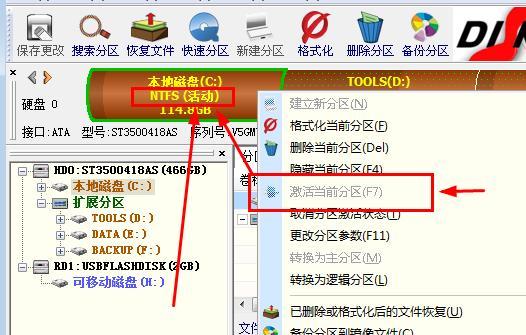
2、选择要设置为活动分区的分区:在主界面右键点击需要设置活动分区的分区,然后选择“高级操作”>“设置成活动分区”。
3、确认并执行:在新弹出的窗口中,点击“确定”,点击左上角的“提交”可以查看操作预览,确认无误后点击“执行”,等待完成即可。
注意事项
在进行任何分区操作之前,请务必备份重要数据,以防数据丢失。
如果遇到“标记为活动分区”按钮灰色的问题,可以尝试使用其他方法,如命令提示符或第三方软件。
对于新安装基于UEFI引导的磁盘,建议使用GPT分区表类型,并按照相应的步骤进行操作。
是设置启动分区的详细步骤,您可以根据自己的实际情况选择合适的方法进行操作。









评论列表 (1)
在Windows中,选择系统盘作为启动分区是常见的操作。
2025年05月16日 05:25